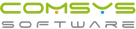Prodej
Prodej
Tlačítko z hlavní obrazovky:
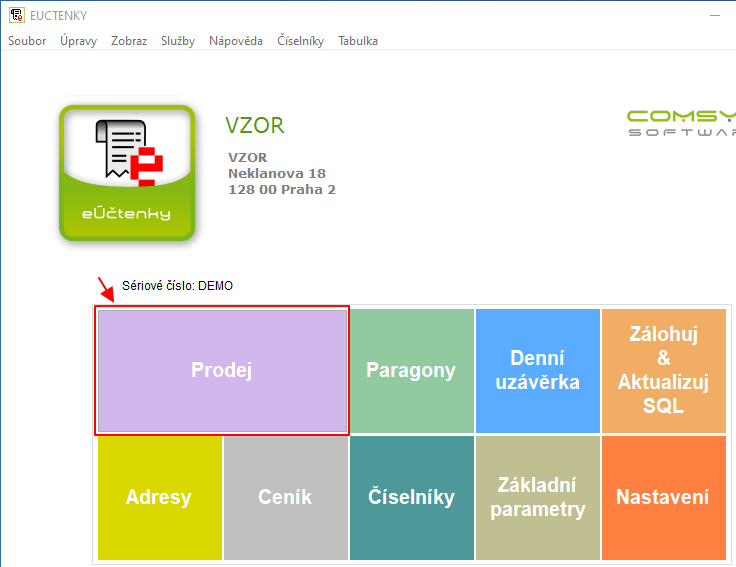
Jednoduchá agenda určena pro rychlé pořízení prodejky pro prodej zboží, služeb. Je zvlášť optimalizována pro snadné použití na tabletech s Windows.
Slouží pro jednoduché pořízení prodejky (účtenka, zjednodušený i plný daňový doklad).
Po ukončení pořizování prodejky se zapíše do seznamu účtenek a odešle se na server finanční správy. Potom je možné vytisknout paragon (účtenka) - vratka, daňový doklad.
Ovládání prodeje má několik odlišností pro tablety nebo pro PC s klávesnicí a myší.
Tablet
Ovládání dotykem.
Zapnutí klávesnice. V dolní části vpravo se vybere obrázkové tlačítko – klávesnice.
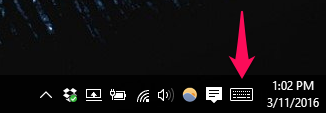
Nastaví se klávesnice.
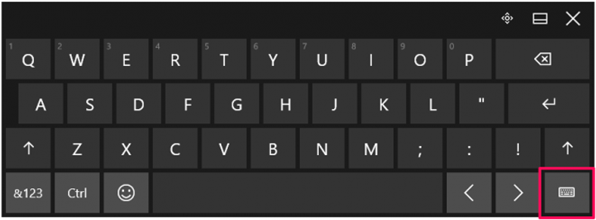
Pro přepínání na numerickou klávesnici se použije tlačítko  . Pro zapisování množství a ceny.
. Pro zapisování množství a ceny.
Tlačítko  - Enter.
- Enter.
Tlačítko  - vymazat poslední znak.
- vymazat poslední znak.
PC + klávesnice + myš
Ovládání programu pomocí klávesnice případně klikáním myši na monitoru.
Prodej
Po kliknutí na tlačítko prodej se tato agenda otevře.
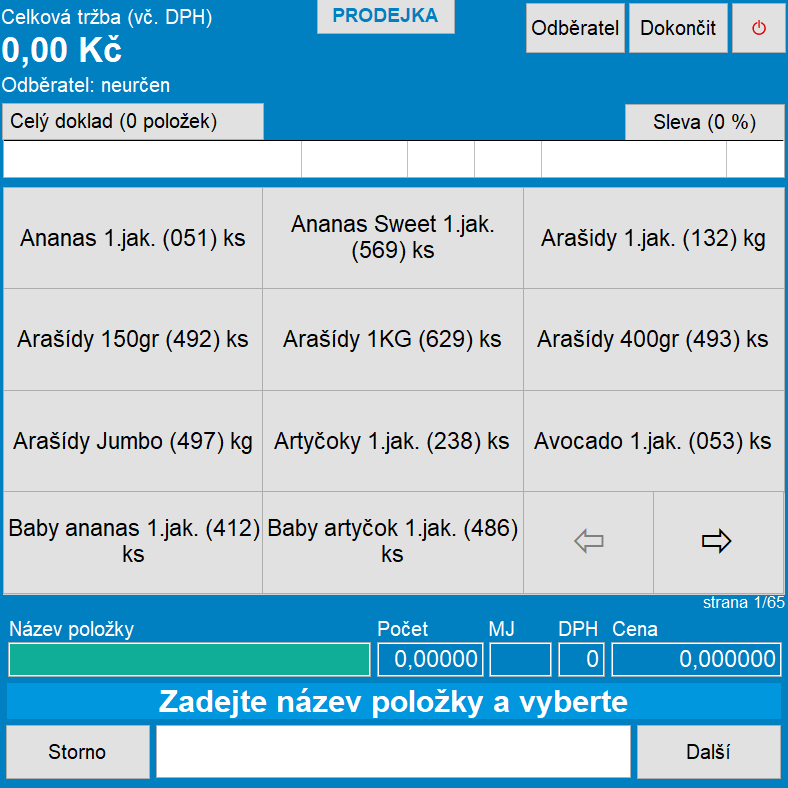
Pokud je zboží zapsané v ceníku, je zadávání jednodušší. Položky se pouze z ceníku vybírají. Do ceníku je možné zadat zboží, služby, materiál ...
Vystavení prodejky
Prodej lze pořídit z ceníku i ručně zadávat jednotlivé položky.
- Zadá se název položky
Zadává se název zboží. Pokud uživatel nepoužívá ceník, musí zapsat název položky.
Při vyhledávání položky z ceníku, po zapsání prvního písmene názvu se zobrazí z ceníku všechny položky, které začínají na toto písmeno.
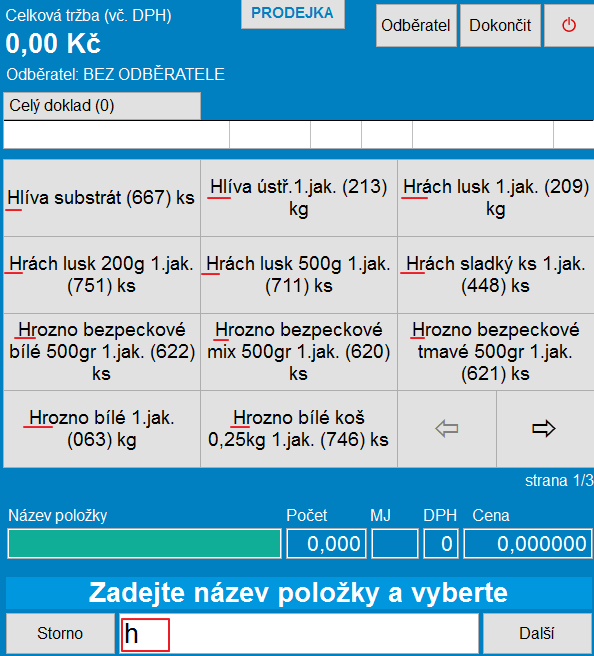
Při zapsání dalších písmen vyhledává program tuto skupinu písmen kdekoliv v názvu zboží.
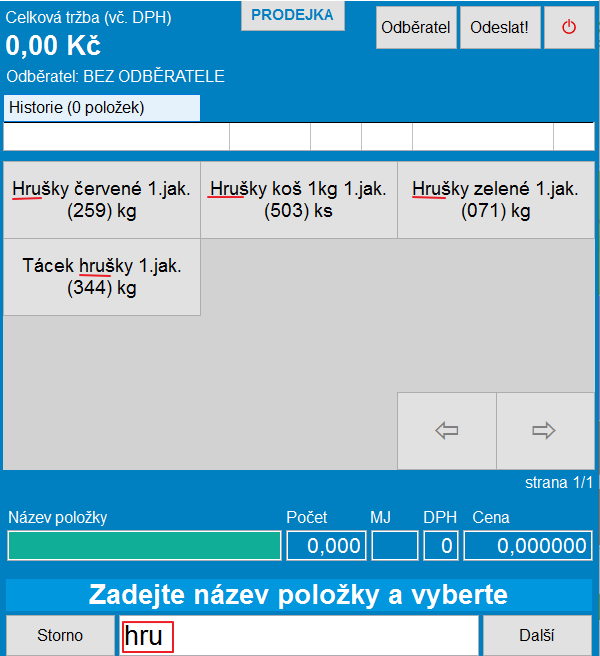
Listovat v zobrazených položkách ceníku je také možné pomocí tlačítek. Další a předcházející.
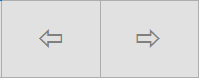
Výběr požadované položky.
Potvrzení položky se provede dotykem, klávesou Enter nebo tlačítkem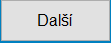 nebo myší. A automaticky se zapíše celý název položky podle ceníku.
nebo myší. A automaticky se zapíše celý název položky podle ceníku.Zadání množství.
Vyplní se množství podle měrné jednotky. Měrná jednotka je vyplněná již v ceníku. Obdobně jako sazba DPH.
Tablet - přepnutí na numerickou klávesnici.
Potvrzení množství se provede klávesou Enter, myší nebo tlačítkem – Další.
Pokud uživatel zapisuje ručně jednotlivé položky, nepoužívá ceník, má možnost nastavit si implicitní sazbu DPH. Potom se bude automaticky při prodeji tato sazba nastavovat. Nastavení parametru se provede v Parametry firmy - Implicitní sazba pro neceníkové položky.
Také lze v parametrech nastavit, aby bylo množství implicitně nastavené = 1. V případě, že nejčastější prodej je například 1 kus.
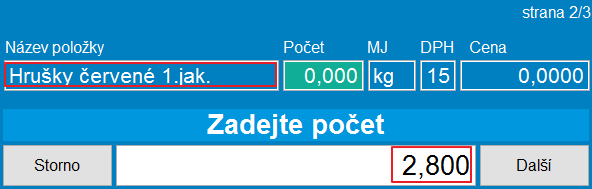
- Zadání ceny
Podle nastavení parametrů:


Jestliže je prodejní cena vyplněná v ceníku, zapíše se z ceníku automaticky. Nevyplňuje se, ale je možné ji editovat. Pokud není v ceníku zadaná, vyplní se.
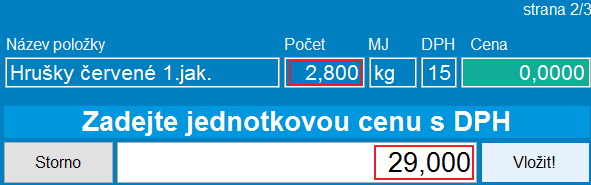
Ukončení vkládání položky se potvrdí tlačítkem 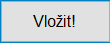 nebo Enter. Tím je položka zapsána na prodejku.
nebo Enter. Tím je položka zapsána na prodejku.
Poslední vložená položka se zobrazuje v horní části obrazovky.
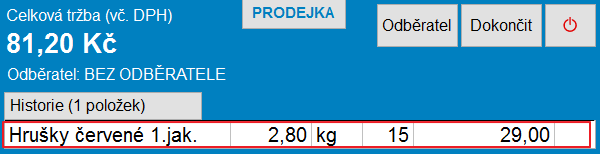
Všechny předcházející položky aktuální prodejky je možné zobrazit tlačítkem Celý doklad.

(3) - znamená, že doklad obsahuje 3 položky.
- Po poslední položce prodejky se použije tlačítko Dokončit. Následuje výběr platby viz. kapitola Platba.
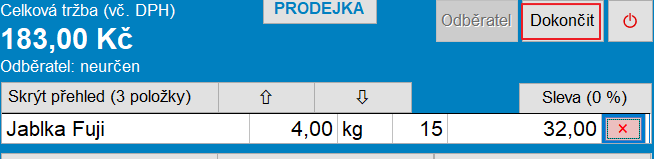
- Automatický tisk účtenky viz. kapitola Tisk účtenky.
Výběr odběratele.
Pro některé prodeje je nutné zapsat odběratele. Použije se tlačítko Odběratel viz. kapitola Odběratel.
Slevy
Viz kapitoly Slevy a Slevy pro zaměstnance.
Storno
Tlačítko 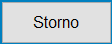 umožní stornovat poslední zadanou položku.
umožní stornovat poslední zadanou položku.
Jestliže je potřeba zrušit nějakou předchozí položku aktuální prodejky použije se tlačítko  .
.
Potom se zobrazí všechny položky aktuálního dokladu.
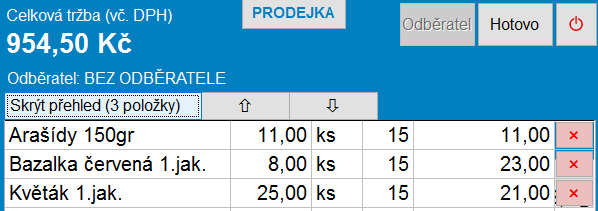
Tlačítko  zruší vybranou položku.
zruší vybranou položku.
Ukončení tabulky zobrazení prodejky - tlačítko  .
.
Vratky
Paragony, které byly odeslány do EET nelze opravit ani stornovat. Proto se musí místo opravy vystavit Vratka. Viz. kapitola Vratka.
© ComSys Software, 1990-2024 • Poslední úprava: 16.01.2023
Nahlásit potíže s kapitolou

 Prodej
Prodej